ps抠发丝教程,利用图层混合模式抠图法给单色人像照片快速抠图。
第二步:添加背景观察层
为了便于抠图后的观察,我们通常都会建立一个单色的背景图层做观察,看抠图是否得到较好的细节,这个背景图层可以提前建立。
顺便把刚才抠出的多余背景选区删除,为了后面的方便讲解,这里给素材重新命名为人物素材。
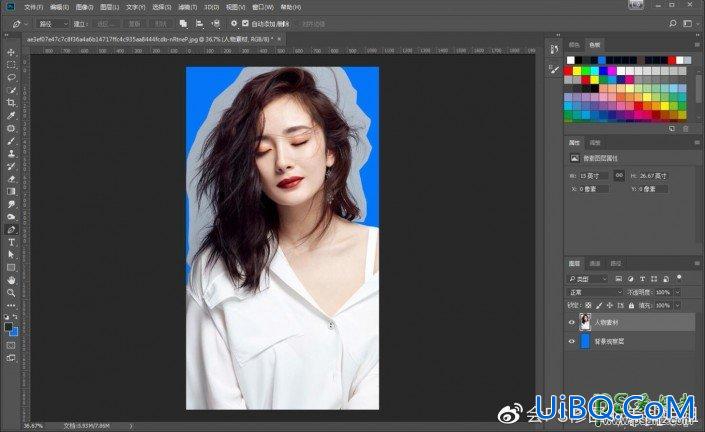
添加背景观察层
第三步:建立发丝图层
现在的问题,就是抠发丝了,可能很多同学会问,为什么不用快速选择工具+选择并遮住?
对于长发丝,这个方法会比较实用,所以就不考虑选择并遮住了。
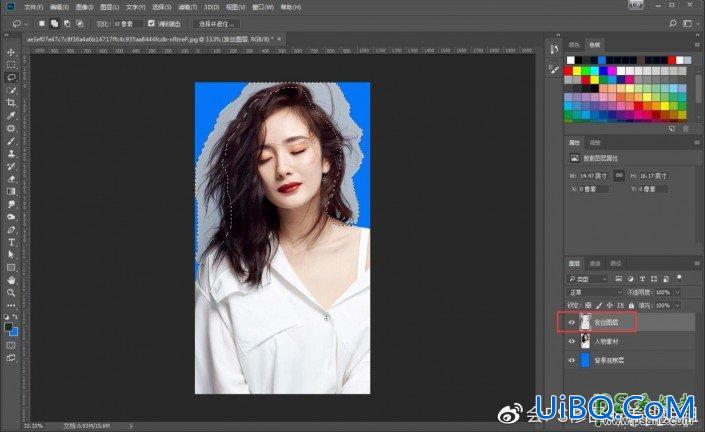
建立发丝选区
第四步:将背景色改为白色
1.先隐藏人物素材图层,
2.在发丝图层上方建立一个色阶层,并且使用剪切蒙版,因为只需要把发丝图层的背景改成白色;
3.选择色阶中的第白场吸管,如图所示,色阶中的三个吸管,从上至下,第一个是黑场,专用来吸黑色,第二个为灰场,主要吸取灰色部分,第三个则是白场,用来吸白色部分。
4.用白场吸管工具,在背景上点击,注意不要点到头发丝,因为背景色是头发丝浅的,所以我们就使用白场吸管将背景改成白色。

发丝图层背景改成白色
第五步:将发丝图层模式改为正片叠底,得到分离好的丝发图层;
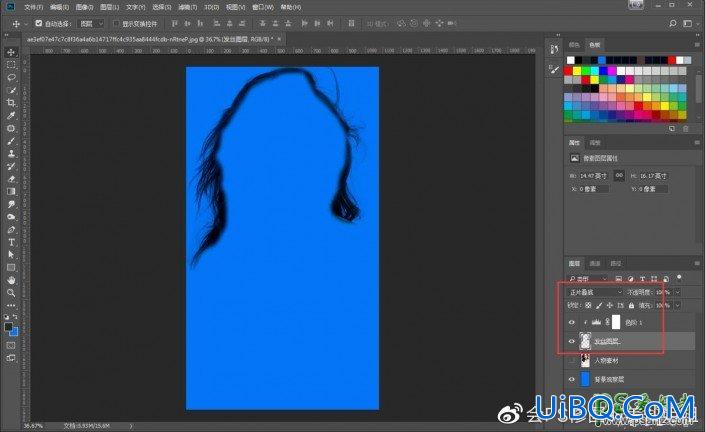
使用混合模式-正片叠底,抠图发丝










 加载中,请稍侯......
加载中,请稍侯......
精彩评论